當前位置:首頁 > 幫助中心 > 老臺式電腦裝什么系統?老電腦重裝系統教程【詳細教程】
老臺式電腦裝什么系統?老電腦重裝系統教程【詳細教程】
老臺式電腦裝什么系統?主要看硬件配置。你可以上網搜索一下win7系統和win10系統,它們分別對電腦硬件的要求是什么,看看舊電腦是否滿足。如果無法滿足win10系統的需求,那就選擇安裝win7系統。至于方法的話,可以參考今天這篇老電腦重裝系統教程詳細教程,順利完成操作。

一、u盤重裝系統常用工具
系統版本: Windows 7企業版
安裝工具:大白菜u盤啟動盤制作工具(點擊紅字下載)
二、u盤重裝系統所需準備
1、在使用U盤啟動盤重裝系統之前,一定要記得備份重要數據,因為重裝過程通常會對系統盤(一般默認為C盤)進行格式化,去除里面的所有數據,再重新寫入系統。
2、準備制作u盤啟動盤所使用u盤,容量最好在8G或以上,因為之后是需要將Windows系統鏡像保存在里面的,更加方便使用。
3、系統鏡像通常選用iso格式的,不要下載不明來源的文件,如果你不清楚去哪里下載鏡像的話,可以瀏覽器搜索“msdn我告訴你”并對應網站,展開右側的“操作系統”項目,即可挑選需要的系統鏡像了。
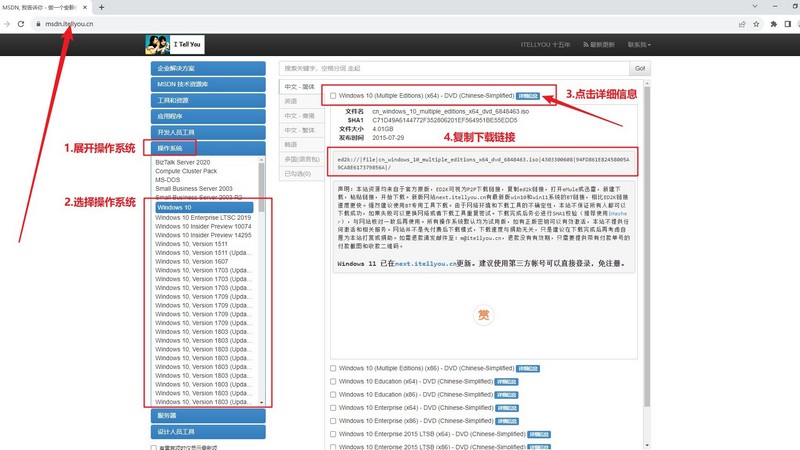
三、u盤重裝系統操作步驟
首先,制作大白菜u盤
1、大白菜u盤啟動盤工具有不同的版本,根據需要下載并解壓,打開軟件備用。
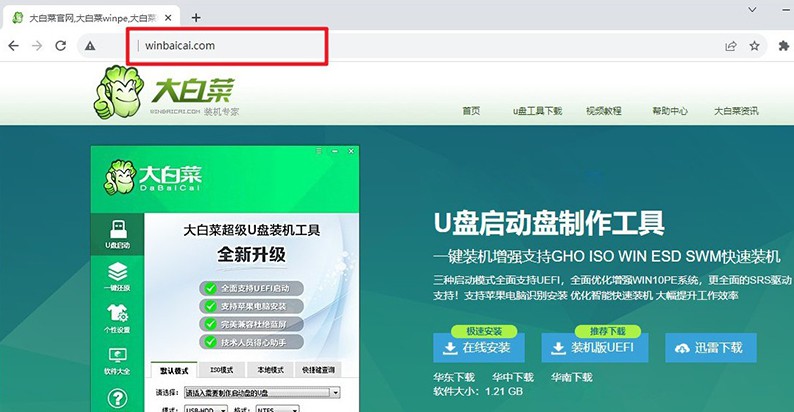
2、將u盤接入電腦后,軟件會自動識別,識別成功后,默認設置并點擊進行制作即可。

3、注意:制作u盤啟動盤,會格式化u盤,如果你的u盤是有數據的,記得先備份好。
然后,啟動大白菜u盤
1、大白菜u盤啟動電腦,需要通過u盤啟動快捷鍵操作,大家可以通過下圖表格進行查詢。

2、知道對應的U盤啟動快捷鍵后,就可以設置電腦進入優先啟動項設置界面后,選中U盤回車操作即可。
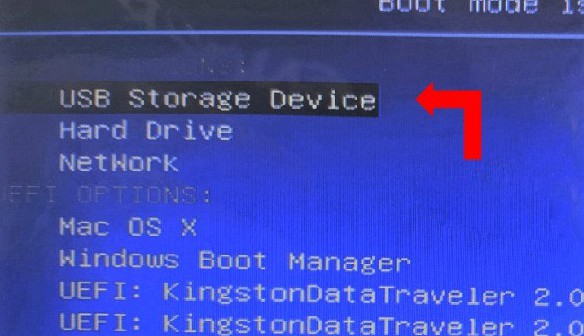
3、在大白菜主菜單界面,我們需要選中【1】Win10X64PE選項,按下回車進入桌面。
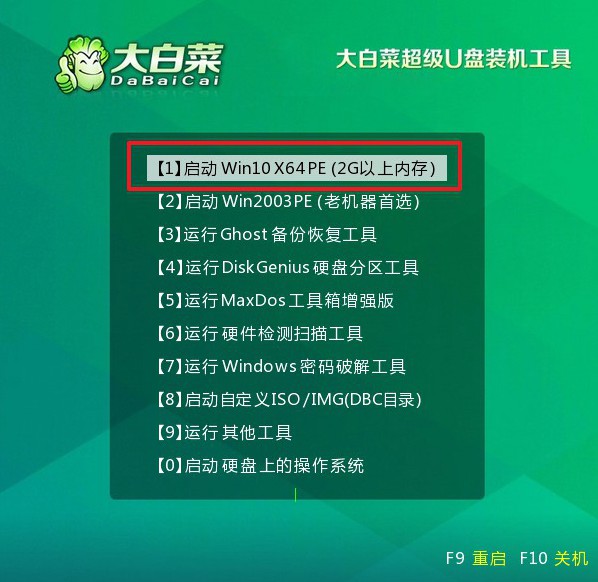
最后,重裝大白菜u盤
1、在桌面中,找到并打開大白菜一鍵裝機軟件,如圖所示設置,點擊“執行”系統安裝。

2、期間,會彈出還原設置界面,無需進行其他操作,直接點擊“是”。
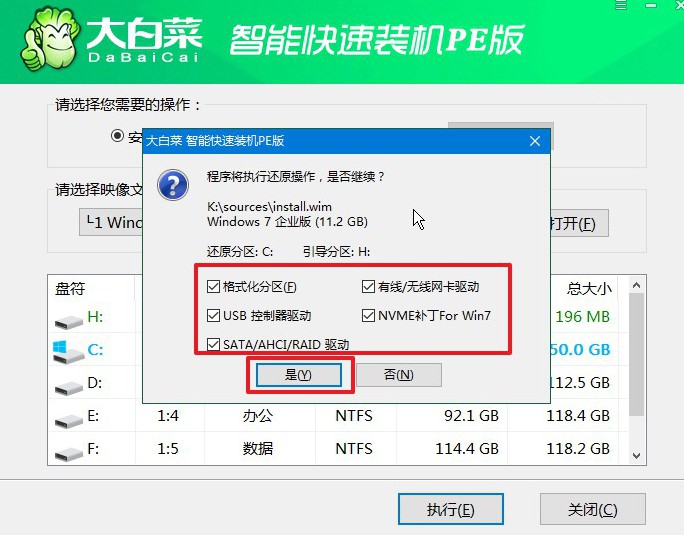
3、進入大白菜系統安裝進度界面后,核實相關信息,勾選“完成后重啟”即可。

4、電腦還會多次重啟,第一次重啟要拔出u盤啟動盤,期間不用進行其他操作,等待系統安裝完成即可。

四、u盤重裝系統常見問題
我電腦有備份怎么恢復?
如果你的電腦有備份,你可以使用備份來還原系統。以下是一般情況下的步驟:
找到備份: 確保你知道備份存儲在何處。備份可以是外部硬盤、網絡驅動器、云存儲等地方。
進入系統恢復環境: 大多數操作系統都提供了系統恢復環境的選項,用于還原備份。在Windows系統中,你可以嘗試以下步驟:
如果你仍然能夠進入Windows,請按下Win + I組合鍵打開“設置”。轉到“更新和安全” > “恢復”。在“高級啟動”部分,點擊“現在重新啟動”。在重啟后選擇“疑難解答” > “高級選項” > “系統映像恢復”。
選擇備份源: 在系統映像恢復過程中,系統會要求你選擇備份源。這可能是外部硬盤、網絡驅動器或其他存儲設備。連接相應的設備并選擇正確的備份源。
選擇備份: 如果有多個備份,系統會列出可用的備份日期和時間。選擇你想要還原的備份。
開始還原: 確認選擇的備份后,按照系統提示開始還原過程。這可能需要一些時間,具體時間取決于備份的大小和系統性能。
等待完成: 一旦還原過程完成,系統會提示你。請按照提示重新啟動計算機。
現在,你學會了老電腦重裝系統教程詳細教程吧。或許有朋友會擔心重裝系統操作太難,但u盤啟動盤這些年經過優化,將步驟基本控制在幾步就搞定了,除了部分電腦設置u盤啟動是英文界面之外,其他的基本都是中文,簡單易學。

